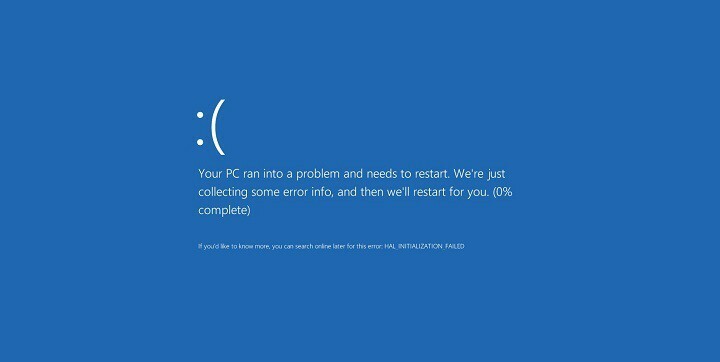
해결 방법 6 – 하드 드라이브 확인
때때로 커널 모드 예외 처리되지 않음과 같은 BSoD 오류는 파일의 손상으로 인해 나타날 수 있습니다. 이 문제를 해결하려면 chkdsk를 사용하여 하드 드라이브를 확인해야합니다. 명령. 이를 수행하려면 다음 단계를 따르십시오.
- 들어가다 고급 시작 (버튼을 누른 상태에서 컴퓨터를 다시 시작하십시오. 시프트 키).
- 고르다 문제 해결> 고급 옵션.
- 고르다 명령 프롬프트 옵션 목록에서.
- 명령 프롬프트가 나타나면 다음 줄을 입력하고 각 줄 끝에서 Enter 키를 눌러 실행합니다.
- bootrec.exe / rebuildbcd
- bootrec.exe / fixmbr
- bootrec.exe / fixboot
- 일부 사용자는 추가로 실행해야한다고 제안합니다. chkdsk 명령도 있습니다. 이러한 명령을 수행하려면 모든 하드 드라이브 파티션의 드라이브 문자를 알아야합니다. 명령 프롬프트에서 다음을 입력해야합니다 (하지만 PC의 하드 드라이브 파티션과 일치하는 문자를 사용해야 함).
- chkdsk / r c :

- 씨hkdsk / r d :
이것은 우리의 예일 뿐이므로 가지고있는 모든 하드 드라이브 파티션에 대해 chkdsk 명령을 수행해야합니다.
- chkdsk / r c :
- 컴퓨터를 다시 시작하고 문제가 해결되었는지 확인하십시오.
해결 방법 7 – 문제가있는 응용 프로그램 제거
때로는 특정 응용 프로그램으로 인해 이러한 유형의 오류가 나타날 수 있으며 KERNEL_MODE_EXCEPTION_NOT_HANDLED 오류를 수정하려면 문제가있는 응용 프로그램을 찾아 제거해야합니다. 이 문제는 특정 소프트웨어를 설치하거나 업데이트하는 경우 발생할 수 있으므로 최근에 새 응용 프로그램을 업데이트하거나 설치 한 경우 제거해야합니다. 응용 프로그램 외에도 드라이버는 이러한 유형의 오류의 일반적인 원인이 될 수 있으며 최근에 특정 드라이버를 업데이트 한 경우 Blue Screen of Death 오류가 나타날 수도 있습니다. 이것이 원인 인 경우 다음 단계에 따라 최근 업데이트 된 드라이버를 제거하는 것이 좋습니다.
- 열다 기기 관리자 눌러서 Windows 키 + X 및 선택 기기 관리자 목록에서.
- 언제 기기 관리자 열리고 문제가있는 드라이버를 찾아 마우스 오른쪽 단추로 클릭하고 제거.

- 가능한 경우 확인 이 장치의 드라이버 소프트웨어 삭제 클릭 확인.

문제가있는 드라이버를 제거한 후 PC를 다시 시작하십시오. 이제 Windows 10에서 기본 드라이버를 설치하고 기본 드라이버가 제대로 작동하면 계속 사용할 수 있습니다. 원하는 경우 새 드라이버를 다운로드 할 수 있지만 문제가있는 드라이버를 다시 설치하지 않도록주의하십시오.
해결 방법 8 – 바이러스 백신 소프트웨어 제거
PC에 바이러스 백신 소프트웨어를 설치하는 것은 안전을 위해 중요하지만, 안타깝게도 바이러스 백신 소프트웨어로 인해 때때로 KERNEL_MODE_EXCEPTION_NOT_HANDLED BSoD 오류가 나타날 수 있습니다. 따라서이 오류가 발생하면 타사를 제거하는 것이 좋습니다. 바이러스 백신 프로그램 설치했습니다.
바이러스 백신 소프트웨어를 제거하는 것만으로는 충분하지 않다는 점을 언급 할 가치가 있습니다. 이러한 도구 중 상당수가 제거하면 특정 파일과 레지스트리 항목이 남아 있기 때문입니다. 특정 바이러스 백신 프로그램을 완전히 제거하려면 전용 제거 도구를 사용해야합니다. 거의 모든 주요 바이러스 백신 회사에서 이러한 도구를 다운로드하여 제공하므로 바이러스 백신 소프트웨어 용 도구를 다운로드해야합니다.
- 또한 읽으십시오: Windows 10에서 '0x80070490'오류 수정
해결 방법 9 – BIOS 업데이트
BIOS를 업데이트하면 새로운 기능이 제공됩니다. 마더 보드, 그리고 새로운 기능 외에도 KERNEL_MODE_EXCEPTION_NOT_HANDLED와 같은 일부 BSoD 오류를 수정할 수도 있습니다. BIOS를 업데이트하려면 마더 보드 제조업체의 웹 사이트에서 최신 버전을 다운로드하는 것이 중요합니다. BIOS 업데이트는 고급 절차이므로 PC에 영구적 인 손상을 입히지 않으려면 수행하는 동안 각별히주의해야합니다. BIOS 업데이트 방법에 대한 자세한 지침은 마더 보드 설명서를 확인하십시오.
해결 방법 10 – Windows 10 재설정
KERNEL_MODE_EXCEPTION_NOT_HANDLED 오류가 소프트웨어 문제로 인해 발생한 경우 다음을 수행하여 수정할 수 있습니다. Windows 10 재설정. 이 절차는 다음과 유사합니다. 새로 설치, 따라서 C에서 중요한 파일과 폴더를 모두 백업하십시오. 분할. 우리는 또한 당신이 필요할 수 있음을 언급해야합니다 Windows 10 설치 미디어 이 프로세스를 완료하기 위해 부팅 가능한 USB 플래시 드라이브 사용하여 미디어 제작 도구. Windows 10 재설정을 수행하려면 다음을 수행하십시오.
- 시작하기 위해 부팅하는 동안 컴퓨터를 몇 번 다시 시작하십시오. 자동 수리 방법.
- 고르다 문제 해결>이 PC 초기화> 모두 제거. Windows 10 설치 미디어를 삽입하라는 메시지가 표시되면 삽입해야합니다.
- 고르다 Windows가 설치된 드라이브 만> 내 파일 만 제거.
- 클릭 초기화 버튼을 누르고 재설정 프로세스가 완료 될 때까지 기다립니다.
Windows 10 재설정 후에도 문제가 지속되면 하드웨어 결함으로 인해 오류가 발생했을 가능성이 높습니다.
해결 방법 11 – 하드웨어 확인
이러한 유형의 오류는 종종 하드웨어 결함으로 인해 발생할 수 있으므로 RAM이 제대로 작동하는지 확인해야합니다. RAM을 확인하려면 철저한 스캔을 수행하기 위해 MemTest86 +를 사용하는 것이 좋습니다. RAM이 제대로 작동하는 경우 다른 모든 주요 하드웨어 구성 요소를 확인하십시오.
KERNEL_MODE_EXCEPTION_NOT_HANDLED는 Windows 10에서 주요 문제가 될 수 있지만, 우리의 솔루션 중 하나를 사용하여이 오류를 해결할 수 있기를 바랍니다.
또한 읽으십시오 :
- 수정: Windows 10에서 SYSTEM_EXIT_OWNED_MUTEX 오류
- 수정: Windows 10에서 '뭔가 일어난 일'오류
- 수정: 'IRQL을 올린 커널 자동 부스트 잠금 획득'으로 인한 BSOD
- 수정: Windows 10, 8.1의 '커널 보안 검사 실패'
- 수정: Windows 10에서 SESSION3_INITIALIZATION_FAILED 오류

